Acest articol va ilustra următoarele:
Cum se instalează Docker pe Fedora sau CentOS?
Pentru a instala Docker pe Fedora sau CentOS, încercați pașii furnizați:
- Actualizați bazele de date de pachete.
- Adăugați depozitul Docker și descărcați Docker utilizând „ curl -fsSL https://get.docker.com/ | sh ” scenariu.
- Porniți serviciile Docker prin intermediul „ sudo systemctl start docker ” comanda.
- Executați comenzile Docker pentru verificare.
Pasul 1: Actualizați baza de date a pachetelor
Mai întâi, executați comanda de mai jos pentru a verifica dacă există actualizări disponibile pentru pachetele instalate pe sistem și pentru a le actualiza:
sudo yum check-update
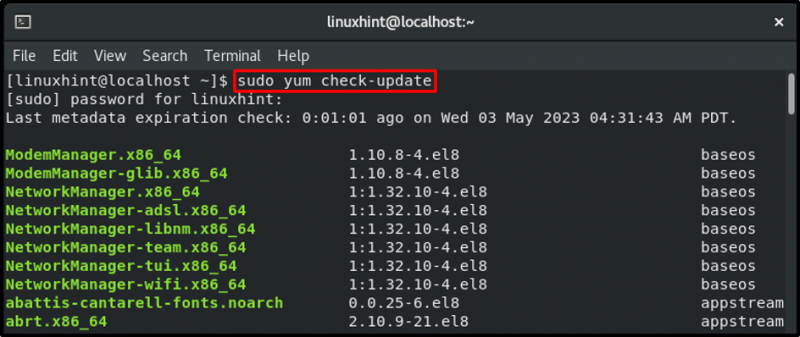
Rezultatul arată că lista de pachete a fost actualizată cu succes.
Pasul 2: Adăugați depozitul Docker și descărcați Docker
Apoi, adăugați depozitul oficial Docker la sursele de pachete ale sistemului și instalați/descărcați cea mai recentă versiune a lui Docker. După aceea, instalați pachetul motor Docker prin comanda furnizată:
curl -fsSL https://get.docker.com/ | sh 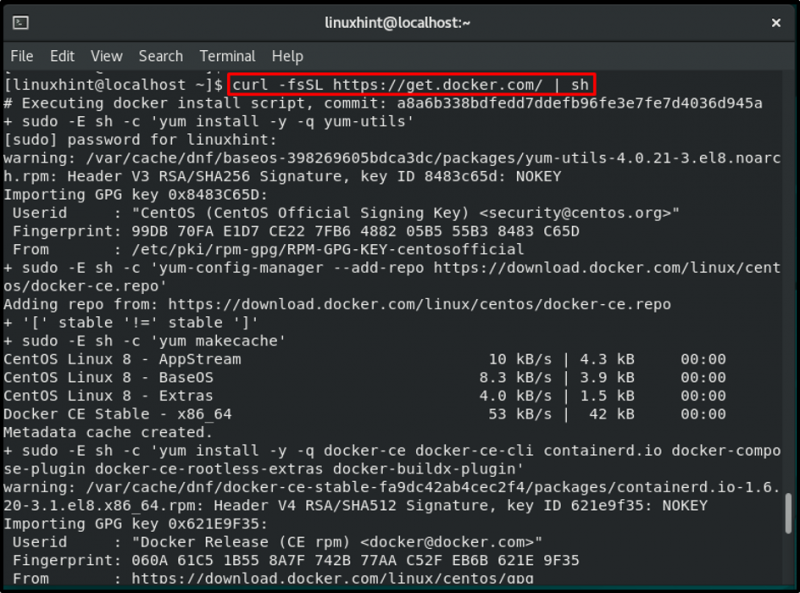
Comanda executată mai sus a descărcat și instalat cea mai recentă versiune de Docker.
Pasul 3: Porniți Docker Daemon
Apoi, tastați comanda furnizată pentru a porni demonul Docker:
sudo systemctl start docker 
Această comandă a pornit serviciile Docker.
Pasul 4: verificați starea serviciilor
Pentru a verifica dacă serviciile Daemon Docker au pornit sau nu, verificându-i starea:
sudo systemctl status docker 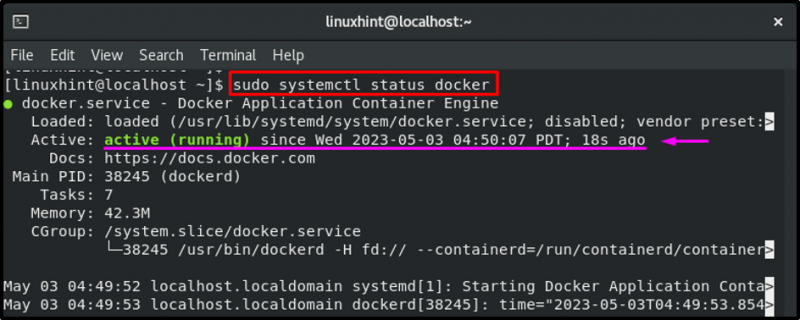
Se poate vedea că Docker Daemon rulează.
Pasul 5: Verificare
În cele din urmă, rulați orice comandă Docker pentru a vă asigura că Docker a fost instalat cu succes și că serviciile sale rulează. De exemplu, executați comanda de mai jos:
sudo docker rulează hello-world 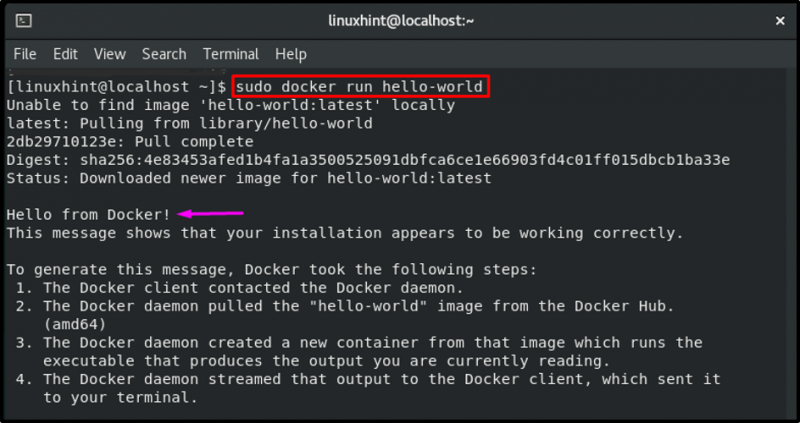
Rezultatul arată că Docker a fost instalat cu succes pe CentOS.
Cum se utilizează Docker pe Fedora sau CentOS?
Docker poate fi utilizat în diferite moduri pe CentOS sau Fedora, cum ar fi:
- Extrageți imaginea din Docker Hub
- Listează toate imaginile Docker
- Construiți și rulați containerul Docker
- Vedeți toate containerele Docker
Pasul 1: trageți o imagine din Docker Hub
Pentru a extrage o anumită imagine Docker din hub-ul Docker, utilizați „ sudo docker pull
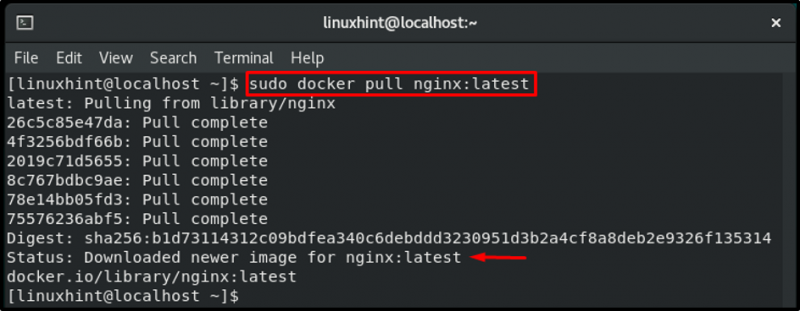
Conform rezultatelor de mai sus, cea mai recentă versiune a „ nginx ” imaginea a fost descărcată cu succes.
Pasul 2: Listați toate imaginile Docker
Executați comanda furnizată pentru a afișa toate imaginile Docker disponibile:
imagini sudo docker 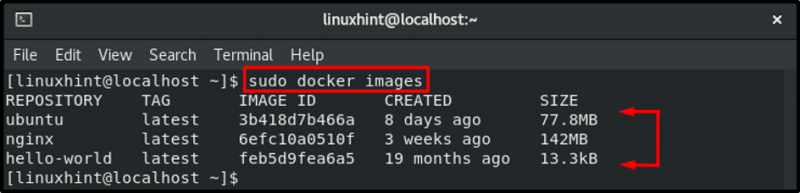
Ieșirea de mai sus indică faptul că există trei imagini Docker disponibile pe sistemul local.
Pasul 3: Construiți și rulați Containerul Docker
Pentru a crea și a executa un container Docker dintr-o anumită imagine Docker, scrieți „ sudo docker run -d –name
Aici:
- „ -d ” este utilizată pentru a executa containerul în modul detașat.
- „ -Nume „ definește numele containerului, adică „ nginxCont ”.
- „ nginx: cel mai recent ” este cea mai recentă versiune a imaginii Docker Hub de utilizat pentru container:

Această comandă a construit și a executat containerul.
Pasul 4: Vizualizați toate containerele Docker
Tastați următoarea comandă pentru a afișa toate containerele Docker:
sudo docker ps -a 
În rezultatul de mai sus, pot fi văzute două containere Docker, adică „ nginxCont ' și ' încredere_babbage ”.
Concluzie
Pentru a instala Docker pe Fedora sau CentOS, mai întâi, actualizați bazele de date de pachete. Apoi, adăugați Docker Repository și descărcați Docker prin intermediul „ curl -fsSL https://get.docker.com/ | sh ” comanda. Apoi, porniți serviciile Docker prin intermediul „ sudo systemctl start docker ” comanda și verifică starea acestuia. Utilizatorul poate folosi Docker pe Fedora sau CentOS pentru a efectua diverse operațiuni, cum ar fi extragerea unei imagini din Docker Hub, listarea tuturor imaginilor Docker, construirea și rularea containerelor Docker, vizualizarea tuturor containerelor și multe altele.